总结:
面试是一个不断学习、不断自我提升的过程,有机会还是出去面面,至少能想到查漏补缺效果,而且有些知识点,可能你自以为知道,但让你说,并不一定能说得很好。
有些东西有压力才有动力,而学到的知识点,都是钱(因为技术人员大部分情况是根据你的能力来定级、来发薪水的),技多不压身。
附上我的面试各大专题整理: 面试指南,满满的都是干货,希望对大家有帮助!

网上学习资料一大堆,但如果学到的知识不成体系,遇到问题时只是浅尝辄止,不再深入研究,那么很难做到真正的技术提升。
一个人可以走的很快,但一群人才能走的更远!不论你是正从事IT行业的老鸟或是对IT行业感兴趣的新人,都欢迎加入我们的的圈子(技术交流、学习资源、职场吐槽、大厂内推、面试辅导),让我们一起学习成长!
如图:
FloatingActionButton正常显示的情况下有个填充的颜色,有个阴影;点击的时候会有一个rippleColor,并且阴影的范围可以增大。其中:
1、填充的颜色默认使用就是style当中的colorAccent。
2、rippleColor默认取的是Theme当中的colorControlHighlight。
3、elevation和pressedTranslationZ,前者用户设置正常显示的阴影大小;后者是点击时显示的阴影大小。
好了,现在介绍本文的重点:可拖拽的,有吸附功能的悬浮按钮
先上代码。
import android.animation.ObjectAnimator;
import android.content.Context;
import android.support.design.widget.FloatingActionButton;
import android.util.AttributeSet;
import android.util.Log;
import android.view.MotionEvent;
import android.view.animation.DecelerateInterpolator;
public class DragFloatActionButton extends FloatingActionButton {
private int screenWidth;
private int screenHeight;
private int screenWidthHalf;
private int statusHeight;
private int virtualHeight;
public DragFloatActionButton(Context context) {
super(context);
init();
}
public DragFloatActionButton(Context context, AttributeSet attrs) {
super(context, attrs);
init();
}
public DragFloatActionButton(Context context, AttributeSet attrs, int defStyleAttr) {
super(context, attrs, defStyleAttr);
init();
}
private void init() {
screenWidth = ScreenUtils.getScreenWidth(getContext());
screenWidthHalf = screenWidth / 2;
screenHeight = ScreenUtils.getScreenHeight(getContext());
statusHeight = ScreenUtils.getStatusHeight(getContext());
virtualHeight=ScreenUtils.getVirtualBarHeigh(getContext());
}
private int lastX;
private int lastY;
private boolean isDrag;
@Override
public boolean onTouchEvent(MotionEvent event) {
int rawX = (int) event.getRawX();
int rawY = (int) event.getRawY();
switch (event.getAction() & MotionEvent.ACTION_MASK) {
case MotionEvent.ACTION_DOWN:
isDrag = false;
getParent().requestDisallowInterceptTouchEvent(true);
lastX = rawX;
lastY = rawY;
Log.e("down---->", "getX=" + getX() + ";screenWidthHalf=" + screenWidthHalf);
break;
case MotionEvent.ACTION_MOVE:
isDrag = true;
//计算手指移动了多少
int dx = rawX - lastX;
int dy = rawY - lastY;
//这里修复一些手机无法触发点击事件的问题
int distance= (int) Math.sqrt(dx*dx+dy*dy);
Log.e("distance---->",distance+"");
if(distance<3){//给个容错范围,不然有部分手机还是无法点击
isDrag=false;
break;
}
float x = getX() + dx;
float y = getY() + dy;
//检测是否到达边缘 左上右下
x = x < 0 ? 0 : x > screenWidth - getWidth() ? screenWidth - getWidth() : x;
// y = y < statusHeight ? statusHeight : (y + getHeight() >= screenHeight ? screenHeight - getHeight() : y);
if (y<0){
y=0;
}
if (y>screenHeight-statusHeight-getHeight()){
y=screenHeight-statusHeight-getHeight();
}
setX(x);
setY(y);
lastX = rawX;
lastY = rawY;
Log.e("move---->", "getX=" + getX() + ";screenWidthHalf=" + screenWidthHalf + " " + isDrag+" statusHeight="+statusHeight+ " virtualHeight"+virtualHeight+ " screenHeight"+ screenHeight+" getHeight="+getHeight()+" y"+y);
break;
case MotionEvent.ACTION_UP:
if (isDrag) {
//恢复按压效果
setPressed(false);
Log.e("ACTION_UP---->", "getX=" + getX() + ";screenWidthHalf=" + screenWidthHalf);
if (rawX >= screenWidthHalf) {
animate().setInterpolator(new DecelerateInterpolator())
.setDuration(500)
.xBy(screenWidth - getWidth() - getX())
.start();
} else {
ObjectAnimator oa = ObjectAnimator.ofFloat(this, "x", getX(), 0);
oa.setInterpolator(new DecelerateInterpolator());
oa.setDuration(500);
oa.start();
}
}
Log.e("up---->",isDrag+"");
break;
}
//如果是拖拽则消耗事件,否则正常传递即可。
return isDrag || super.onTouchEvent(event);
}
}
ScreenUtils.java
package com.example.cmos.retrofitdemo;
import android.app.Activity;
import android.content.Context;
import android.graphics.Rect;
import android.util.DisplayMetrics;
import android.view.Display;
import android.view.Window;
import android.view.WindowManager;
import java.lang.reflect.Method;
/**
* Created by gongwq on 2017/6/14 0014.
*/
public class ScreenUtils {
private ScreenUtils() {
/* cannot be instantiated */
throw new UnsupportedOperationException("cannot be instantiated");
}
/**
* 获得屏幕高度
*
* @param context
* @return
*/
public static int getScreenWidth(Context context) {
WindowManager wm = (WindowManager) context
.getSystemService(Context.WINDOW_SERVICE);
DisplayMetrics outMetrics = new DisplayMetrics();
wm.getDefaultDisplay().getMetrics(outMetrics);
return outMetrics.widthPixels;
}
/**
* 获得屏幕宽度
*
* @param context
* @return
*/
public static int getScreenHeight(Context context) {
WindowManager wm = (WindowManager) context
.getSystemService(Context.WINDOW_SERVICE);
DisplayMetrics outMetrics = new DisplayMetrics();
wm.getDefaultDisplay().getMetrics(outMetrics);
return outMetrics.heightPixels;
}
/**
* 获得状态栏的高度
*
* @param context
* @return
*/
public static int getStatusHeight(Context context) {
int statusHeight = -1;
try {
Class<?> clazz = Class.forName("com.android.internal.R$dimen");
Object object = clazz.newInstance();
int height = Integer.parseInt(clazz.getField("status_bar_height")
.get(object).toString());
statusHeight = context.getResources().getDimensionPixelSize(height);
} catch (Exception e) {
e.printStackTrace();
}
### 最后
简历首选内推方式,速度快,效率高啊!然后可以在拉钩,boss,脉脉,大街上看看。简历上写道熟悉什么技术就一定要去熟悉它,不然被问到不会很尴尬!做过什么项目,即使项目体量不大,但也一定要熟悉实现原理!不是你负责的部分,也可以看看同事是怎么实现的,换你来做你会怎么做?做过什么,会什么是广度问题,取决于项目内容。但做过什么,达到怎样一个境界,这是深度问题,和个人学习能力和解决问题的态度有关了。大公司看深度,小公司看广度。大公司面试你会的,小公司面试他们用到的你会不会,也就是岗位匹配度。
选定你想去的几家公司后,先去一些小的公司练练,学习下面试技巧,总结下,也算是熟悉下面试氛围,平时和同事或者产品PK时可以讲得头头是道,思路清晰至极,到了现场真的不一样,怎么描述你所做的一切,这绝对是个学术性问题!
面试过程一定要有礼貌!即使你觉得面试官不尊重你,经常打断你的讲解,或者你觉得他不如你,问的问题缺乏专业水平,你也一定要尊重他,谁叫现在是他选择你,等你拿到offer后就是你选择他了。
金九银十面试季,跳槽季,整理面试题已经成了我多年的习惯!**在这里我和身边一些朋友特意整理了一份快速进阶为Android高级工程师的系统且全面的学习资料。涵盖了Android初级——Android高级架构师进阶必备的一些学习技能。**
附上:我们之前因为秋招收集的二十套一二线互联网公司Android面试真题(含BAT、小米、华为、美团、滴滴)和我自己整理Android复习笔记(包含Android基础知识点、Android扩展知识点、Android源码解析、设计模式汇总、Gradle知识点、常见算法题汇总。)
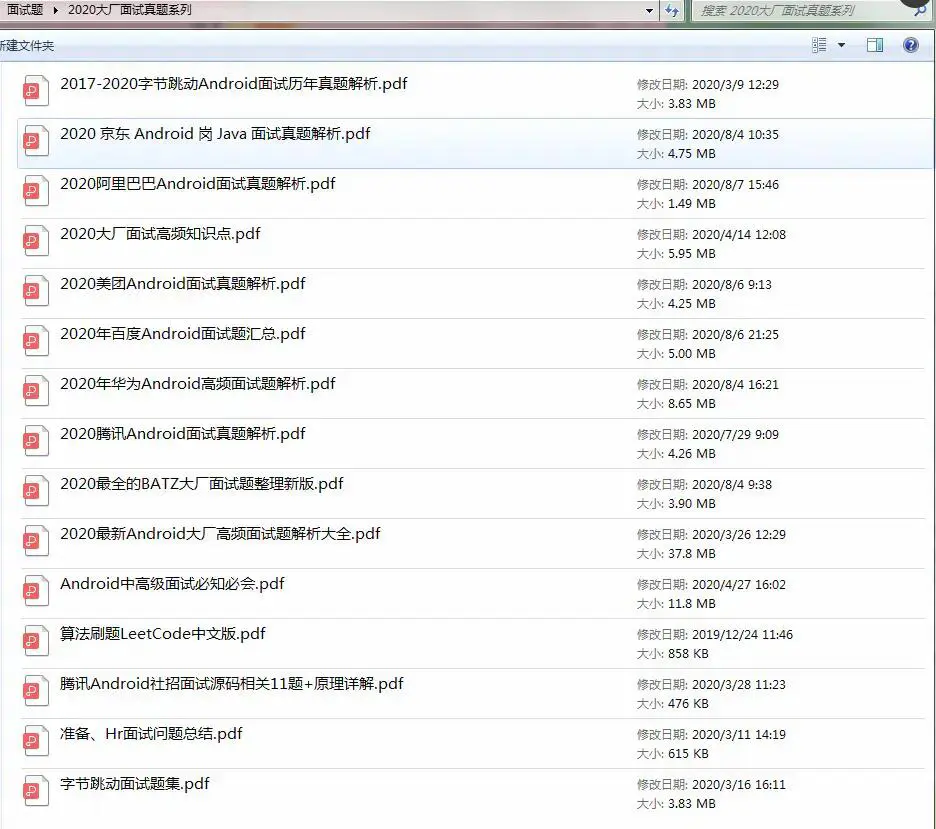
**网上学习资料一大堆,但如果学到的知识不成体系,遇到问题时只是浅尝辄止,不再深入研究,那么很难做到真正的技术提升。**
**[需要这份系统化学习资料的朋友,可以戳这里获取](https://bbs.csdn.net/topics/618156601)**
**一个人可以走的很快,但一群人才能走的更远!不论你是正从事IT行业的老鸟或是对IT行业感兴趣的新人,都欢迎加入我们的的圈子(技术交流、学习资源、职场吐槽、大厂内推、面试辅导),让我们一起学习成长!**
学习技能。**
附上:我们之前因为秋招收集的二十套一二线互联网公司Android面试真题(含BAT、小米、华为、美团、滴滴)和我自己整理Android复习笔记(包含Android基础知识点、Android扩展知识点、Android源码解析、设计模式汇总、Gradle知识点、常见算法题汇总。)
[外链图片转存中...(img-PGfttNha-1715444842473)]
**网上学习资料一大堆,但如果学到的知识不成体系,遇到问题时只是浅尝辄止,不再深入研究,那么很难做到真正的技术提升。**
**[需要这份系统化学习资料的朋友,可以戳这里获取](https://bbs.csdn.net/topics/618156601)**
**一个人可以走的很快,但一群人才能走的更远!不论你是正从事IT行业的老鸟或是对IT行业感兴趣的新人,都欢迎加入我们的的圈子(技术交流、学习资源、职场吐槽、大厂内推、面试辅导),让我们一起学习成长!**























 2万+
2万+

 被折叠的 条评论
为什么被折叠?
被折叠的 条评论
为什么被折叠?








